在 Mac 上是不能直接“剪切”文件的!如果您是从 Windows 转到 Mac,可能对这个感到令人困惑,但 Finder 的“编辑”菜单中的“剪切”选项仅保留用于文本。您无法使用此选项剪切文件或文件夹。下面,小编教大家如何在Mac上使用“剪切和粘贴”!
使用键盘快捷键在 Mac 上“剪切和粘贴”
在 Mac 上通过“剪切和粘贴”操作移动文件的一种快速方法是使用键盘快捷键。此快捷方式适用于单个文件或多个文件。
要使用快捷方式,首先,通过单击 Dock 中的Finder(笑脸)图标打开 Finder。然后,打开包含要剪切的项目的文件夹。接下来,单击该项目或单击并拖动指针以选择多个项目。选择它们后,按键盘上的 Command+C。
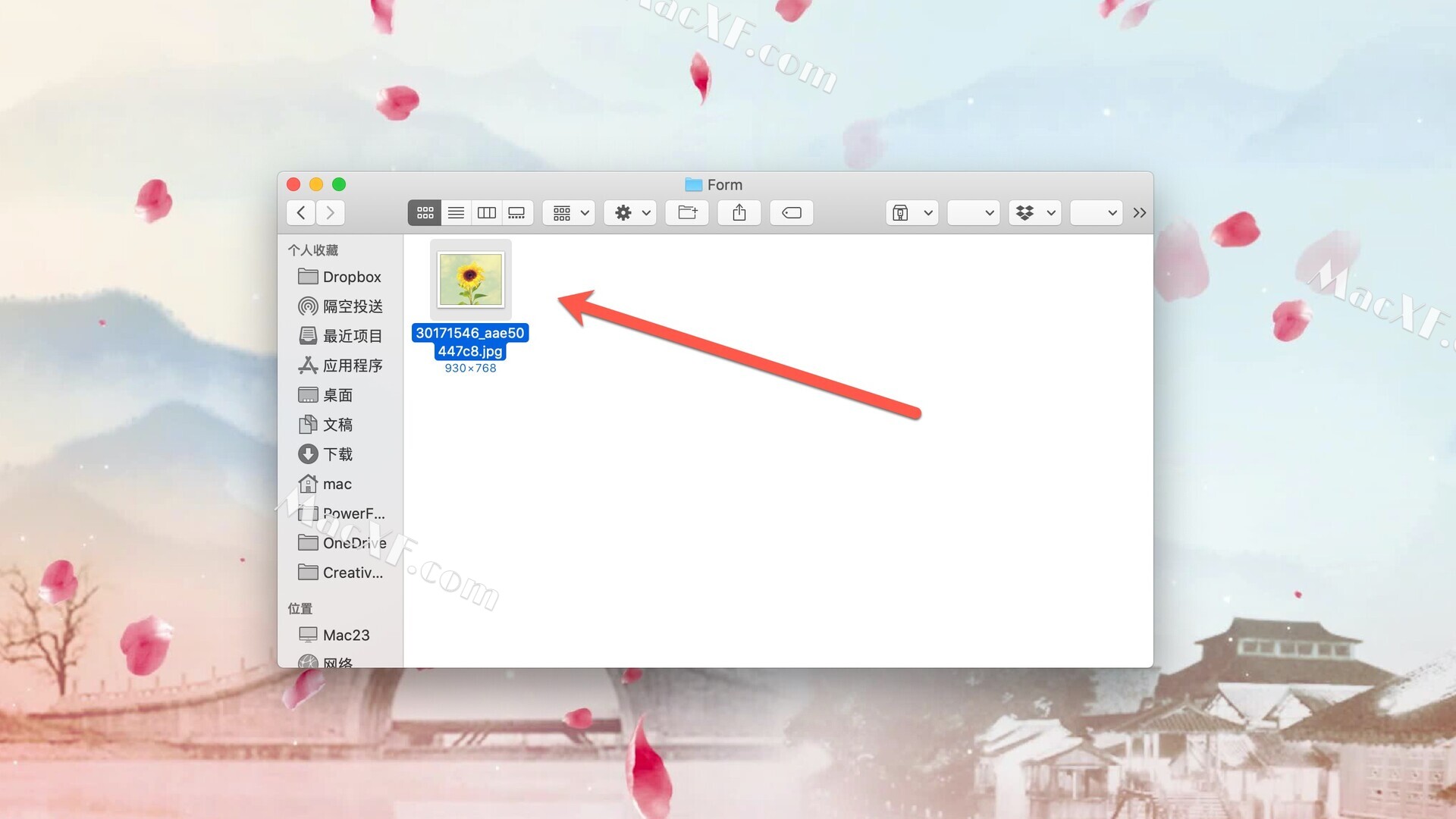
接下来,打开要“粘贴”文件的文件夹,然后按键盘上的 Command+Option+V。

Finder 会将所选项目从其原始位置移动并将它们“粘贴”到您的当前文件夹中。这很方便。
使用 Finder 菜单选项在 Mac 上“剪切和粘贴”文件
如果您不想使用键盘快捷键进行剪切和粘贴,Finder 的菜单栏中有一个选项可以执行“剪切和粘贴”任务。
要访问此选项,请打开包含要剪切的项目的文件夹。接下来,选择要剪切的项目,然后从 Finder 的菜单栏中选择编辑>拷贝“项目名称”。
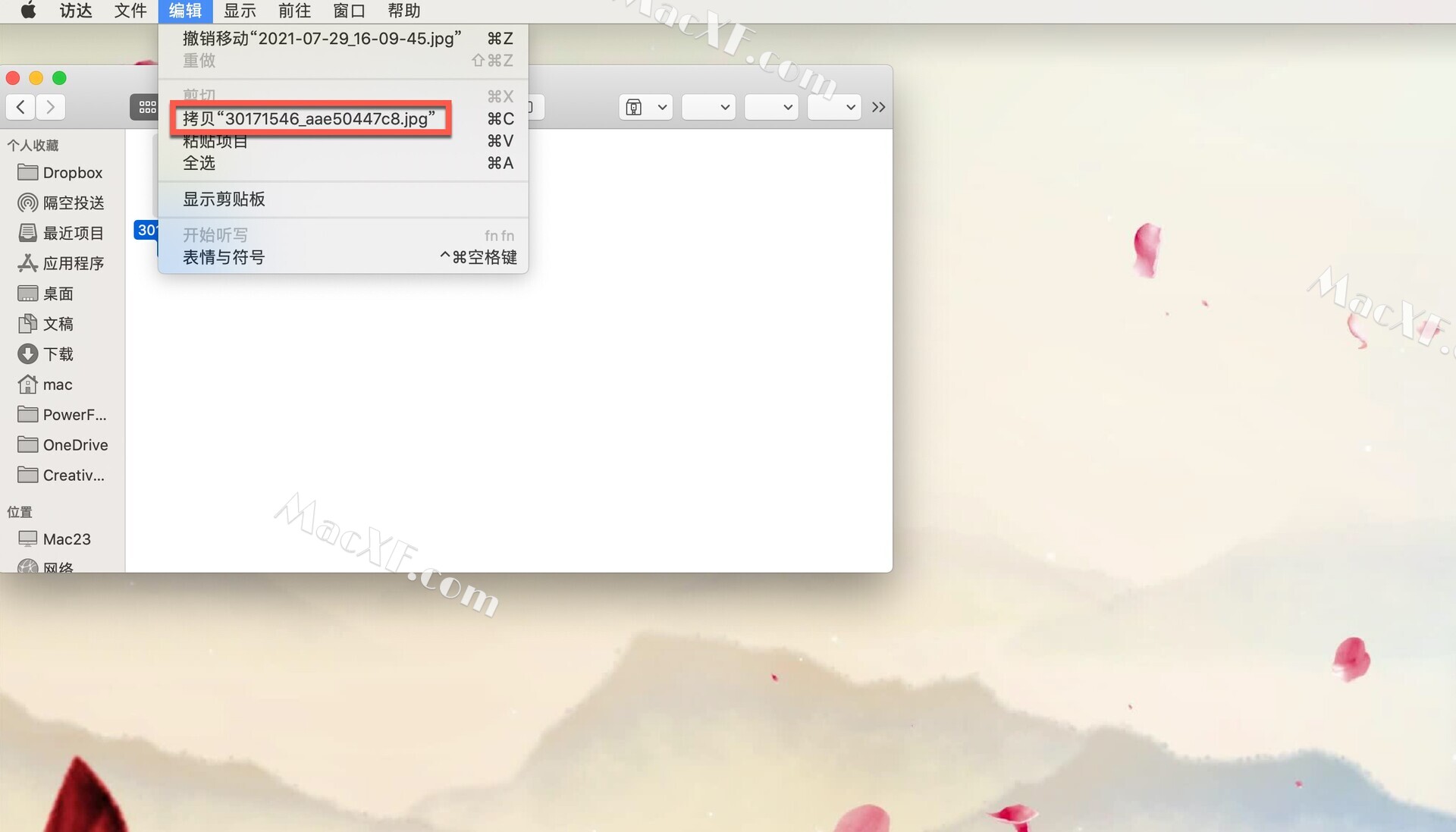
导航到要粘贴文件的文件夹。在这里,按住 Option 键并从 Finder 的菜单栏中选择编辑>将项目移到这里。

您的 Mac 会将所选项目从其原始文件夹移动到您在上面选择的新文件夹。
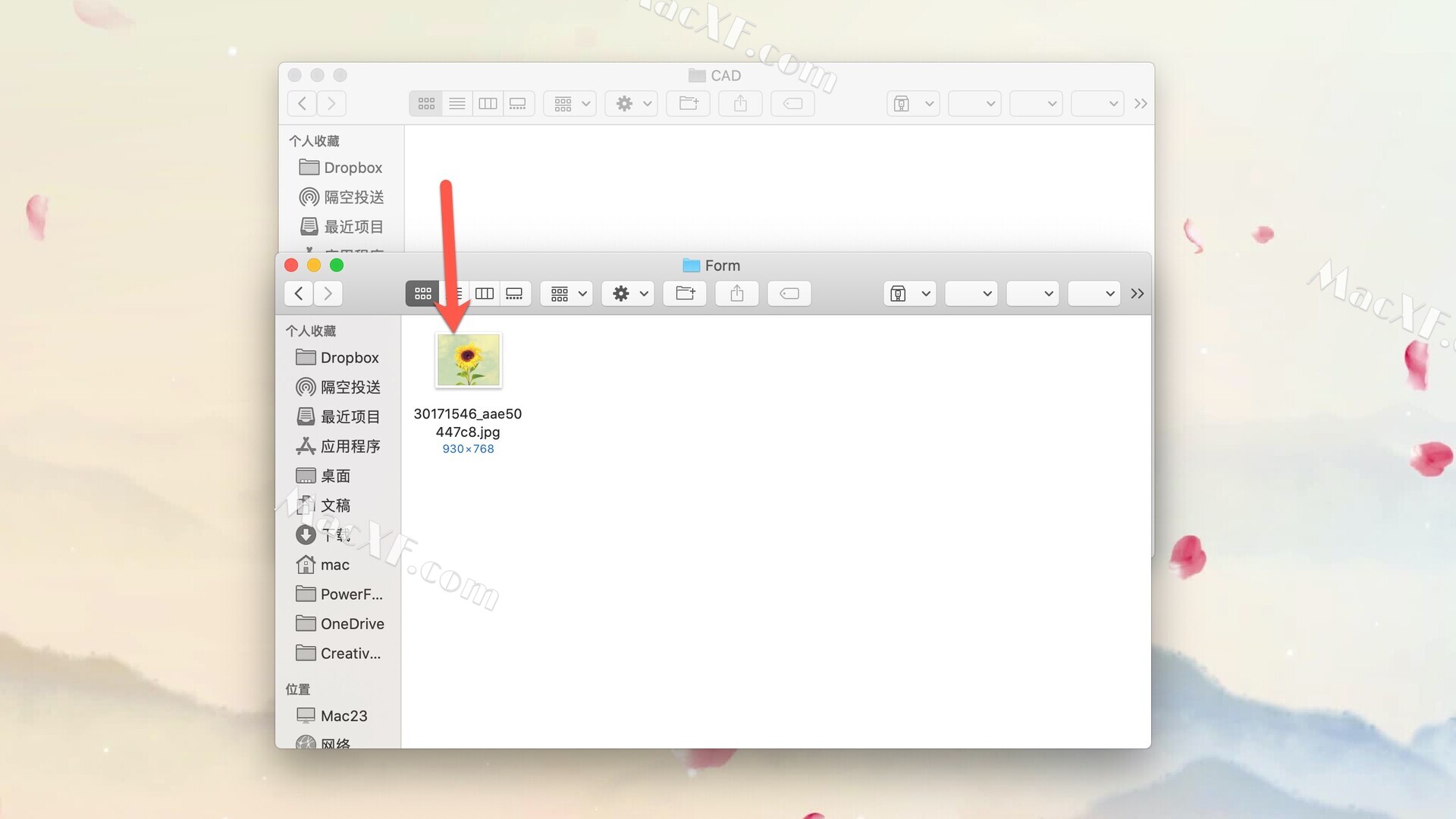
这就是您在 Mac 上“剪切和粘贴”文件(通过移动它们)的方式。如果您想使用它,您的 Mac 也提供了复制和粘贴选项。玩得开心!



